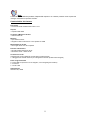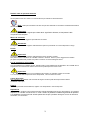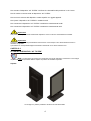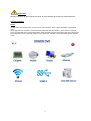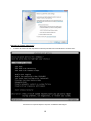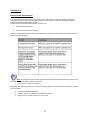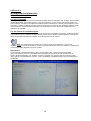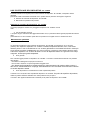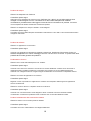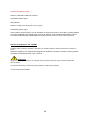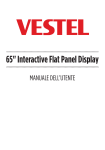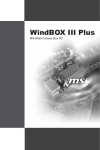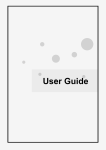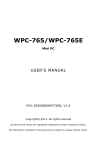Download 65” TOTEM
Transcript
65” TOTEM MANUALE DELL'UTENTE 1 Nota: A seconda del modello del prodotto, l'aspetto del dispositivo “65” TOTEM” potrebbe variare rispetto alle immagini visualizzate nel presente manuale. Caratteristiche del sistema Processore • Processore Intel® 3rd Generation Core™ i3-i5 Chipset • Chipset Intel® HM76 Controller di Memoria / Grafica • Grafica Intel® HD Memoria • Tipo DDR3 So-Dimm • Supporto modulo memoria fino a una capacità di 16 GB Memorizzazione dei dati • Disco rigido SATA con varie capacità Pannello e Risoluzione • Pannello ad alta risoluzione da 65” • Risoluzione 1920 * 1080 Full HD Connessione di rete Collegamento a interno Ethernet 10/100/1000 (connettore RJ45) 1 x alloggiamento scheda metà-mini per collegamento wireless (modulo Wi-Fi integrato) Porte di ingresso/uscita 2 x porte USB 3.0 (da usare con PC integrato, su PC integrato)(max. 500mA) 1 x microfono 1 x uscita cuffie Alimentazione 220-240V AC, 300W 2 Simboli usati nel presente manuale Alcune parole e frasi sono scritte in un formato diverso per attirare la vostra attenzione. Nota: Usato per informazioni utili oltre che per fare chiarezza su informazioni fondamentali all'interno del manuale. Importante! Le note importanti vanno seguite per evitare danni significativi all'utente, ai dati protetti e alle componenti del computer. Misure di sicurezza Per la propria sicurezza, leggere le precauzioni di sicurezza. Avvertenza! Scollegare il sistema dalla sorgente di alimentazione quando si prevede di non usare il dispositivo a lungo. Pulizia Importante! Scollegare il sistema dalla sorgente di alimentazione prima di pulire il prodotto. Non pulire il monitor interattivo “65” TOTEM” mentre è in funzione. Usare un panno leggermente inumidito per pulire la superficie del prodotto. Per pulire lo schermo non usare detergenti chimici. Fori di ventilazione sul prodotto I fori di ventilazione sul mobiletto del “65” TOTEM” evitano il surriscaldamento del dispositivo “65” TOTEM” al fine di garantirne un funzionamento stabile. Non bloccare queste aperture in alcun modo. Importante! Non inserire oggetti nei fori di ventilazione del prodotto. Ciò potrebbe causare un incendio o un corto circuito delle componenti interne del prodotto, o ancora rischio di scosse. Calore & Incendio Non collocare il “65” TOTEM” nelle vicinanze di sorgenti di calore quali ad esempio fiamme libere o riscaldatori di altro tipo. Fulmini Per evitare potenziali scosse elettriche, togliere i cavi del prodotto in caso di temporali. Riparazione A meno che non si tratti di una procedura semplice indicata dal dipartimento tecnico del produttore, non riparare il dispositivo “65” TOTEM” autonomamente. In caso contrario si potrebbe invalidare la garanzia del prodotto e si potrebbero correre rischi sia a livello personale che per il prodotto. Rivolgersi al centro di assistenza autorizzato, ove necessario. 3 Non scuotere il dispositivo “65” TOTEM”. Verificare che sia stabile nella posizione in cui si trova. Non far cadere o lanciare nulla sul dispositivo “65” TOTEM”. Non toccare lo schermo del dispositivo o altre superfici con oggetti appuntiti. Non riporre il dispositivo “65” TOTEM” in ambienti umidi. Non conservare il dispositivo “65” TOTEM” in ambienti eccessivamente freddi. Non conservare il dispositivo “65” TOTEM” in ambienti eccessivamente caldi. Importante! Una presa sarà disponibile nelle vicinanze del dispositivo. Fare in modo che sia facilmente accessibile. Importante! Collegare il dispositivo a una presa dotata di messa a terra. Usare sempre il cavo di alimentazione fornito in dotazione col prodotto. Il produttore non è responsabile degli eventuali danni causati da un uso senza messa a terra. CAPITOLO 1: IL VOSTRO DISPOSITIVO “65” TOTEM” Nota: Le informazioni qui fornite sono unicamente a scopo di riferimento; le descrizioni o le immagini nel presente manuale potrebbero differire rispetto al prodotto "65 TOTEM" acquistato. Aspetto: Le immagini e il prodotto potrebbero variare a seconda del modello. 4 CAPITOLO 2: FUNZIONAMENTO DEL DISPOSITIVO “65” TOTEM” SPIEGAZIONI SU COME USARE IL PRODOTTO E RELATIVE FUNZIONI Accensione/Spegnimento del “65” TOTEM” Accendere il sistema Dopo aver verificato che il dispositivo “65” TOTEM” sia collegato alla presa di corrente, premere il pulsante di accensione del dispositivo per meno di 1 secondo. Spegnimento del “65” TOTEM”. Sarà possibile spegnere il dispositivo “65” TOTEM” dopo aver completato il lavoro o qualora si intenda fare un pausa dall'utilizzo. Importante! In spegnimento della modalità computer, accertarsi di eseguire sempre l'operazione dal sistema operativo. Il dispositivo non deve essere spento scollegandolo dalla presa di corrente, eccetto in condizioni gravi. Lo spegnimento del dispositivo eseguito scollegando la presa potrebbe causare danni permanenti al sistema operativo. Quando vengono riscontrati danni permanenti al sistema operativo, attenersi ai passaggi indicati sul Ripristino di Sistema per riportare il dispositivo alle impostazioni di fabbrica. Pannello • Pannello ad alta risoluzione da 65” • Risoluzione 1920*1080 Tipo di pannello Area attiva Orizzontale Angolo di proiezione Verticale Luminosità massima Contrasto massimo Tempo di risposta Risoluzione massima Frequenza H Frequenza V TFT 65 FHD 2D ELED 1428.48 (Y) x 803.52 (D) 178° 178° 360 cd/m2 (900 cd/m2 opzionale) 4000:1 5 ms G2G 1920 * 1080 67,6 KHz 60 Hz 5 Tasti funzione "65" TOTEM ": il prodotto dispone di tasti funzione per l'accensione e lo spegnimento 6 Importante! Quando la batteria del telecomando è scarica, la nuova batteria dovrà avere le stesse specifiche. Sistema operativo Driver Col dispositivo “65” TOTEM” viene anche fornito un CD contenente i driver. I driver disponibili in questo DVD sono driver aggiornati che consentono un funzionamento stabile del dispositivo stesso. I driver all'interno di questo DVD sono disponibili anche nel drive del prodotto. Sarà necessario ottenere informazioni sulle nuove versioni dei driver disponibili nel corso del tempo presso il Centro di Servizio. Installare i driver adeguati al sistema operativo in uso. 7 Risoluzione del display nel proprio “65” TOTEM” La risoluzione del display nel proprio “65” TOTEM” viene impostata con due metodi diversi. Sul sistema operativo: Selezionare risoluzione display facendo clic col tasto destro col mouse sul desktop. Quindi, impostare la risoluzione del problema. (consigliamo una risoluzione 1920x1080). 8 Connessione di rete Uso della funzione di rete Il dispositivo “65” TOTEM” dispone di un modulo LAN interno 10/100/1000 e questo modulo consente di collegare il dispositivo 65” TOTEM ad altri computer sulla rete, e supporta un trasferimento dati fino a 10/100/1000 Mbps. Il modulo di rete integrato comprende anche l'ingresso standard RJ-45 sulla scheda. Collegamento di rete wireless Il collegamento alla rete wireless che fornisce il segnale wireless di rete agli utenti consente una grande facilità a livello di trasferimento dati. Verificare che il software del driver chipset corretto sia installato. Installare il driver del dispositivo adeguato. Sistema operativo Il dispositivo “65” TOTEM” può essere fornito in dotazione con installato Microsoft Windows 8, Windows 7, Linux, Windows 8.1 a seconda di dove è stato acquistato nonché delle preferenze del cliente. Le opzioni e la lingua potrebbero variare a seconda della regione in cui è stato acquistato il dispositivo. L'assistenza hardware e software potrebbe variare a seconda del sistema operativo installato. I problemi legati a un funzionamento stabile o a problemi di compatibilità connessi al sistema operativo non sono coperti dalla garanzia. Nota Gli eventuali problemi causati dal cliente al sistema operativo non sono coperti dalla garanzia. Ripristino di sistema A volte, l'installazione di un software o di un driver potrebbero causare una lentezza di funzionamento di Windows o comportamenti imprevisti. Il Ripristino di Sistema ripristina i file di sistema e il software installato sul computer a una condizione in cui tutto funzionava correttamente, evitando così ore e ore di inutili sforzi per risolvere il problema. Ciò non influisce su documenti, immagini e altri dati. Salvare tutti i file aperti e chiudere tutti i programmi prima di avviare la procedura di ripristino del sistema. Il ripristino di sistema riavvia il computer. 1. Aprire il pannello di controllo. Fare clic su Ripristino, e poi Ripristino di sistema. Inserire la password o confermare se la password dell'amministratore o una conferma di quest'ultimo sono richieste. 2. Seguire i passaggi della procedura guidata per selezionare un punto di ripristino e procedere al ripristino del computer stesso. 9 Ripristino di sistema (Opzionale) 1. Accedere alla schermata delle impostazioni avanzate premendo F8 mentre Windows è in fase di avvio. Continuare con l'opzione "Ripara il computer" visualizzata nell'immagine. 10 2. Sarà possibile avviare il ripristino di sistema selezionando l'opzione "Ripristina Windows". Quando è completata l'installazione del sistema, c'è una cartella "Windows.old" nel "Drive C" dove sono salvati i file del sistema operativo precedente. In questa cartella si possono trovare i file del sistema operativo precedente. Sarà poi possibile eliminare questa carella, qualora lo si desideri. Nota: È possibile che il driver "Scheda Display" non sia installato dopo le procedure di ripristino. In questo caso, il driver "Scheda Display" verrà installato dalla cartella Driver sul "Drive D" o dal "CD Driver". 11 CAPITOLO 3: Gestione dell’alimentazione In questa sezione descriveremo come usare le impostazioni di potenza nel modo più efficace. Osservare le seguenti spiegazioni relativamente all'alimentazione con attenzione. Ciò fornisce sicurezza a livello di sistema e garantisce prestazioni migliori. Questa sezione comprende le descrizioni dei seguenti titoli: Gestione dell’alimentazione Punti critici per il risparmio energetico Eseguire le impostazioni di risparmio energetico dall'opzione Gestione Corrente sotto al Pannello di Controllo nel sistema operativo Windows. Nota: Per ulteriori informazioni sulla configurazione della gestione dell'alimentazione rimandiamo alle pagine di supporto del sistema operativo interessato. Punti critici per il risparmio energetico Eseguire quanto segue per garantire un risparmio energetico aggiuntivo oltre alla funzione di risparmio energetico del “65” TOTEM”. Attivare la gestione alimentazione. Diminuire quanto più possibile la luminosità dello schermo. Spegnere il “65” TOTEM” quando non viene usato. 12 CAPITOLO 4: AGGIUNTA DI ALTRI DISPOSITIVI AL PROPRIO “65” TOTEM” L'aggiunta di unità periferiche al prodotto consente di migliorare le funzionalità del proprio “65” TOTEM” aggiungendo ulteriori periferiche. Leggere con attenzione i manuali forniti in dotazione dal produttore in fase di utilizzo di queste periferiche. Questa sezione spiega come usare questi dispositivi. Dispositivi USB Collegamento di dispositivi USB Il dispositivo “65” TOTEM” ha 2 ingressi USB 3.0 per dispositivi USB quali ad esempio tastiere, mouse, stampanti, scanner, fotocamere digitali, ecc. Lo standard industriale USB (Universal Serial Bus) è stato sviluppato per i computer. Supporta la tecnologia PnP (Plug and Play); non è quindi necessario spegnere il dispositivo “65” TOTEM” in fase di collegamento o scollegamento di dispositivi USB al prodotto “65” TOTEM”. Aggiornamento delle componenti interne Qualora si desideri sostituire la memoria volatile (RAM) del dispositivo “65” TOTEM”, rivolgersi al dipartimento tecnico per ulteriori dettagli in merito alla procedura al fine di evitare danni al computer durante questa procedura . Non sostituire nessun componente in modo autonomo. Questa procedura e procedure simili vanno eseguite dal centro assistenza. 13 CAPITOLO 5: INFORMAZIONI DI SISTEMA BIOS USO ATTIVO DELLA BIOS Uso attivo della BIOS Questa sezione spiega i punti presenti nel software integrato del proprio dispositivo “65” TOTEM”. Questo cluster software BIOS (Basic Input Output System), critico per il dispositivo, si trova sul chip della scheda madre. Con questo software, l'hardware viene abbinato al sistema operativo selezionato e il sistema verrà preparato in modo coordinato. La BIOS comprende sia POST (Power On Self Test) che sezioni di Aptio Installation Software. POST offre metodi per il controllo del sistema durante il riavvio del sistema; la SCU fornisce la configurazione del dispositivo “65” TOTEM”. Uso del software di installazione Aptio Con il software Aptio Installation, i sotto-sistemi quali ad esempio configurazione di sistema, caratteristiche base, configurazione di avvio e gestione dell'alimentazione possono essere regolate. Queste regolazioni sono salvate nella memoria CMOS permanente e protette anche allo spegnimento del sistema. Nota: Le immagini indicate qui sotto sono unicamente a scopo di riferimento. I vari menu di regolazione possono essere disponibili sul prodotto, a seconda delle diverse versioni. Prendere in considerazione le informazioni BIOS disponibili sul proprio prodotto. Impostazioni Per accedere al Software di Installazione Aptio, premere il tasto “DEL” quando compare il logo BIOS all'avvio del sistema. Di norma, il logo BIOS viene visualizzato solo per alcuni secondi all'accensione del sistema. Qualora il dispositivo “65” TOTEM” sia acceso, spegnerlo con l'opzione "Riavvia" e premere il tasto "DEL" quando viene visualizzato il logo Bios. Il menu del Software di Installazione Aptio viene immediatamente visualizzato. 14 Ci sono 6 menu principali sul software di installazione Aptio. Essi sono: Menu Principale, Avanzato, Chipset, Avvio, Sicurezza e Salva ed Esci. MENU PRINCIPALE Il menu principale è il primo visualizzato al momento dell'accesso alla BIOS. Si vedranno le informazioni si base per il computer e da qui sarà possibile modificare la lingua BIOS. Definizioni per i titoli nel menu principale: Versione Bios Lingua di sistema Data del sistema Ora di sistema Mostra la versione Bios Consente l'impostazione della lingua del sistema Consente l'impostazione della data del sistema Mostra l'ora di sistema 15 USO PIÙ EFFICACE DEL DISPOSITIVO “65” TOTEM” Prestando attenzione ai seguenti punti in fase di utilizzo del dispositivo “65” TOTEM”, il dispositivo stesso garantirà prestazioni stabili e aumenterà la durata di vita. In questa sezione parleremo dei seguenti argomenti: Garantire la sicurezza del dispositivo “65” TOTEM” Manutenzione quotidiana del prodotto Garantire la sicurezza del dispositivo “65” TOTEM” I metodi qui spiegati vi aiuteranno a proteggere il dispositivo “65” TOTEM” nonché i dati. Uso del software anti-virus I computer vengono facilmente danneggiati dal software virus, in particolare data la grande popolarità di Internet e della posta elettronica. Al fine di evitare questi danni è importante e consigliato usare un software anti-virus. Manutenzione quotidiana Fattori ambientali La temperatura ambiente in fase di utilizzo del dispositivo “65” TOTEM” è compresa fra i 20 e i 35 gradi (Celsius). Non esporre il dispositivo “65” TOTEM” a umidità, temperature elevate, fuoco, luce solare diretta e polvere. I fori di ventilazione sul “65” TOTEM” garantiranno che il sistema funzioni in modo più sicuro senza eccessivo riscaldamento. Non coprire questi fori o posizionare mobili davanti alle prese d'aria. Collocare il dispositivo “65” TOTEM” ad almeno 15 cm dai dispositivi elettrici che generano forti campi magnetici, ad esempio grandi altoparlanti. Punti generali Non collocare oggetti pesanti sul dispositivo “65” TOTEM”. Lo schermo è estremamente delicato e si potrebbe danneggiare. Non usare mai detergenti forti per pulire lo schermo. Non toccare lo schermo con penne appuntite od oggetti simili. Non disattivare l'impostazione "retroilluminazione" dalle impostazioni di gestione della corrente; il fatto che la "retroilluminazione" si spenga automaticamente è uno dei fattori che aumentano la durata di vita del dispositivo stesso. Punti da prendere in considerazione in fase di pulizia del prodotto Il sistema non si accende in fase di pulizia del dispositivo “65” TOTEM”. Per pulire la superficie del prodotto, usare un panno soffice e delicato. Non usare prodotti chimici per pulire lo schermo. Non applicare direttamente il materiale per la pulizia sul dispositivo “65” TOTEM”. 16 CAPITOLO 6: INDIVIDUAZIONE ED ELIMINAZIONE DEI GUASTI Alcuni problemi vengono indicati nei seguenti capitolo sotto ai seguenti titoli: Punti da controllare per primi Domande più frequenti Riavvio del sistema Punti da controllare per primi Sarà molto importante definire un problema in modo adeguato ogni volta che si verifica sul dispositivo. Provare a localizzare il problema. Determinare la possibile causa del problema nonché la categoria di appartenenza. Confermare che la versione BIOS in uso è aggiornata e controllare che le impostazioni BIOS siano ottimali. Controllare che le impostazioni del dispositivo siano corrette. Controllare i collegamenti dei cavi dei dispositivi esterni in fase di utilizzo. Verificare che i driver dei dispositivi siano installati correttamente. Conservare i codici e i messaggi visualizzati a video con il relativo errore, ove possibile. Contattare l'assistenza tecnica per ricevere supporto. Gentile Cliente: questo prodotto fa uso della tecnologia display TFT LED. Le immagini sono create con puntini di luce colorati chiamati pixel nei prodotti TFT-LED. Ogni pixel è composto da 3 sub-pixel [fisso colorato (rosso, verde, blu)] punti luminosi. A causa delle tecnologie di produzione, questi sub-pixel possono causare un "errore punto" che causa l'accensione continua o lo spegnimento continuo del pixel. Gli errori più grandi di mezzo sub-pixel (>50%) vengono considerati "errori punto". Leggere la seguente spiegazione relativa all'errore di sub-pixel. Questo problema si potrebbe verificare durante il processo produttivo o a causa di errato uso del prodotto (pressione sullo schermo, uso in ambienti eccessivamente caldi, ecc.) Vi sono di norma 2 tipi di errore sub-pixel Tipo 1: Sub-pixel o pixel continuamente acceso (rosso, verde, blu o bianco) Tipo 2: Sub-pixel o pixel continuamente spento (visualizzato come nero) La seguente tabella riassuntiva è stata determinata conformemente agli standard ISO 13406-2 per gli errori di sub-pixel. 17 DOMANDE FREQUENTI Problemi all’hardware: Sintomi: Il dispositivo “65” TOTEM” non rileva il nuovo hardware. Controllare: Controllare che il driver adeguato sia installato. Leggere le spiegazioni fornite nel libretto, fornito in dotazione col dispositivo. Verificare che tutti i cavi siano connessi in modo corretto e adeguato. Verificare che il dispositivo esterno sia sotto tensione. • Problemi al disco rigido: Sintomi: Il disco rigido è visualizzato nelle informazioni della BIOS. Controllare: Controllare che le impostazioni della BIOS siano state effettuate correttamente. Il modulo del disco rigido potrebbe non funzionare correttamente. Rivolgersi all'assistenza tecnica per ricevere aiuto in merito: Sintomi: Il disco rigido funziona molto lentamente Controllare quanto segue: I dati scritti sul disco rigido possono essere deframmentati con lo strumento "Deframmentazione" sotto gli strumenti di sistema del sistema operativo. L'esecuzione di una scansione anti-virus è altrettanto importante, dato che un virus potrebbe compromettere le impostazioni di un disco rigido. Sintomi: I caratteri numerici di norma disponibili sul lato destro della tastiera non scrivono. Controllare quanto segue: Verificare che il LED "Num Lock" sia acceso.. Problemi alla rete: Sintomi: Il sistema non riesce ad accedere alla rete Controllare quanto segue: Verificare che il driver di rete sia installato correttamente. Collegare correttamente il cavo di rete. Controllare che le impostazioni di rete del sistema siano state eseguite correttamente. Verificare che la password e il nome utente in uso siano state inserite correttamente. Controllare che i protocolli di rete adeguati nonché le impostazioni del caso siano attivati. Rivolgersi all'amministratore di rete qualora nessuna delle summenzionate opzioni funzioni. 18 Problemi di stampa Sintomi: La stampante non funziona. Controllare quanto segue: Assicurarsi che la stampante sia accesa e pronta. Verificare che i dati e il cavo di alimentazione siano collegati in modo adeguato e sicuro. Controllare che il driver della stampante sia installato correttamente; potrebbe essere utile leggere il manuale fornito in dotazione col prodotto. Controllare che la stampante sia attivata correttamente nel sistema operativo. Sintomi: La stampante non stampa i caratteri in modo adeguato. Controllare quanto segue: Controllare che il driver della stampante sia installato correttamente e il cavo dati e il cavo di alimentazione siano collegati in modo saldo. Problemi al software Sintomi: Le applicazioni non funzionano. Controllare quanto segue: Verificare che l'applicazione interessata sia installata correttamente. Ispezionare il documento fornito col software di applicazione in caso di messaggio di errore. Cercare l'errore su internet. In questo modo sarà possibile farsi un'idea generale del problema. Problematiche di suono Sintomi: Non si sente audio dal dispositivo “65” TOTEM” Controllare quanto segue: Verificare che il volume non sia basso e che l'audio non sia stato disattivato. Verificare che il driver audio e l'applicazione siano installati correttamente. Controllare che il prodotto non sia in modalità Sospensione. Verificare che i collegamenti dei cavi vengano eseguiti correttamente se si sta usando un altoparlante esterno. Sintomi: La funzione di registrazione non funziona. Controllare quanto segue: Regolare i volumi di riproduzione e registrazione. Verificare che il dispositivo della sorgente di registrazione funzioni correttamente. Sintomi: Il microfono esterno e i dispositivi audio non funzionano. Controllare quanto segue: Verificare che i cavi siano fissati in modo adeguato e saldo. Controllare che il driver sia stato installato correttamente. Controllare le impostazioni audio e verificare che non sia stato disattivato l'audio. Problemi relativamente all'accensione del sistema Sintomi: Il sistema non si accende quando si desidera. Controllare quanto segue: Controllare che il cavo di alimentazione sia collegato saldamente. 19 Problemi al dispositivo USB Sintomi: Il dispositivo USB non funziona. Controllare quanto segue: Altri problemi Sintomi: La data e l'ora del sistema non sono giuste. Controllare quanto segue: Sarà possibile impostare la data e l'ora sia dalla BIOS che dal sistema operativo. Se la data e l'ora del sistema non sono visualizzati come salvati dopo il riavvio del sistema, forse la batteria della BIOS è scarica. Provvedere alla sostituzione della batteria. Rivolgersi al servizio tecnico in merito a questo problema. Riavvio del dispositivo “65” TOTEM” Potrebbe essere necessario riavviare il dispositivo “65” TOTEM” qualora il sistema sia bloccato a causa di un errore. Qualora il dispositivo non risponda allo spegnimento da sistema operativo, premere e tenere premuto il pulsante di alimentazione per circa 4 secondi. Importante! Spegnere e riavviare il dispositivo “65” TOTEM” secondo quanto indicato più sopra causerà la perdita dei dati non salvati. Le specifiche tecniche e il presente manuale potrebbero variare senza preavviso. Conforme alla Normativa AEEE. 20 La durata del dispositivo avviato e dichiarato dal Protezione dei consumatori e la sorveglianza del mercato generale Direzione sotto T.R. Ministero delle dogane e del Commercio (il periodo per le parti di fissaggio necessari per il corretto funzionamento del il dispositivo) è di 5 anni.